
Kompaktowy adapter USB 2.0 z futerałem jest przeznaczony do wszystkich dysków 2.5" SATA z wysokością do 9.5 mm.
Poradzi sobie z wszystkimi dyskami stałymi SATA, SATA II i SATA III 2.5" oraz SSD bez ograniczenia pojemności maksymalnej.
AXAGON SLIMport to mały, ale bardzo sprytny pomocnik, który może zostać wykorzystany do migracji danych, testowanie dysków, wytwarzanie kopii i na wiele innych sposobów.
ANY 7 & 9.5 mm 2.5" HDD/SSD • ANY CAPACITY • UNIVERSAL USE

Montaż dysku jest na prawdę kwestią mgnienia oka.
Dysk wsunie się w prosty sposób wprost do złącza SATA adaptera.
Komplet można od razu podłączyć do PC lub uprzednio włożyć do futerału ochronnego.
Żadnych wkrętów, tylko kilka prostych kroków.
THE FASTEST & EASIEST ASSEMBLY • SCREWLESS
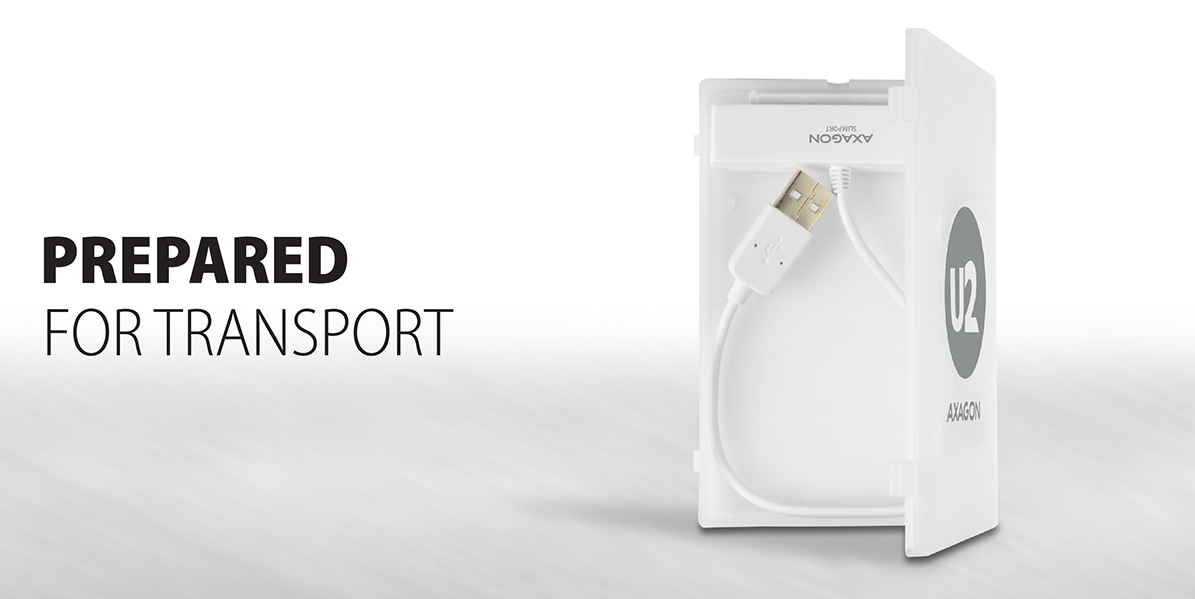
Futerał pomieści standardowy dysk 2.5" nawet z załączonym adapterem USB.
Służy także do transportu lub przechowania samego adaptera bez dysku i z kablem wewnątrz futerału.
Minimalne wymiary i masa predestynują produkt także do doczesnego wykorzystania przenośnego.
PRACTICAL CASE • MINI & LIGHTWEIGHT • MOBILE
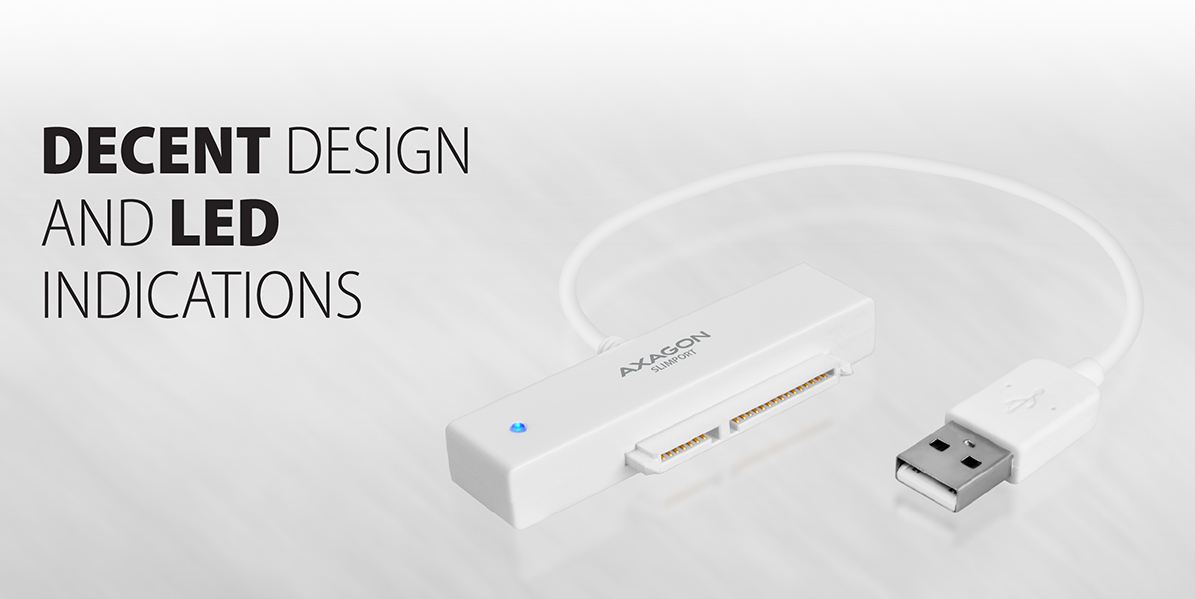 Czysty minimalistyczny design szczupłej i lekkiej obudowy.
Czysty minimalistyczny design szczupłej i lekkiej obudowy.
Przyjemna matowa powierzchnia.
Elegancko świecąca niebieska dioda LED wskazuje zasilanie i transmisję danych.
PURE DESIGN • SLIM CASE • MATTE FINISH • DELICATE BLUE LED

Odczyt informacji S.M.A.R.T. monitorujących kondycję dysku zewnętrznego.
Wsparcie uśpienia przyłączonych dysków i obudów.
Możliwość "bootowania" komputera z SSD lub dysku stałego w obudowie zewnętrznej.
HDD S.M.A.R.T. INFO • AUTO SPIN DOWN • BOOT SUPPORT
 Sterowniki są integralną częścią systemów operacyjnych i zostaną zainstalowane całkowicie automatycznie.
Sterowniki są integralną częścią systemów operacyjnych i zostaną zainstalowane całkowicie automatycznie.
Kabel USB na stałe do bezpośredniego połączenia z komputererm jest zawsze pod ręką i nie może się zgubić.
Zasilanie obudowy nawet z dyskiem po magistrali USB bez konieczności zasilania z zewnątrz.
AUTO INSTALL • FIXED USB CABLE • USB POWER
Kompaktowy adapter AXAGON ADSA-1S SLIMport z interfejsem USB 2.0 do prostego przyłączenia dysku 2.5" SATA.
Sprawny pomocnik do szybkiego przyłączenia dysku laptopa łącznie wsparcia bootowania.
Odczyt informacji S.M.A.R.T. monitorujących kondycję podłączonych dysków. Wsparcie uśpienia przyłączonych dysków.
Z instalacją poradzi sobie nawet całkowity amator - dysk przyłączy się do adaptora a adaptor do portu USB komputera, reszta odbędzie się automatycznie.
Minimalne wymiary oraz masa wraz z załączonym futerałem na dysk predestynują produkt także do wykorzystania przenośnego.
Właściwości:
• W pełni kompatybilny z USB 2.0 i wstecznie kompatybilny z USB 1.1.
• Wsparcie szybkości transmisji 12 / 480 Mbit/s (full / high speed).
• Wsparcie dysków 2.5" SATA III/II/I wszystkich pojemności.
• Zgodny ze specyfikacją Serial ATA 2.0 (SATA/300), szybkości transmisji aż 3 Gb/s (300 MB/s).
• Zgodny ze specyfikacją Serial ATA 1.0 (SATA/150), szybkości transmisji aż 1.5 Gb/s (150 MB/s).
• Przepuszczalność ogólna / szybkość transmisji adaptera jest dana wykorzystanym interfejsem USB 2.0 (teor. 480 Mbit/s).
• Wsparcie bootowania z SSD/HDD przyłączonego za pomocą adaptera USB.
• Wsparcie HDD Auto Spindown - możliwość ustawienia interwału uśpienia dysku w razie nieczynności.
• HDD Auto Stop - wyłączenie dysku po uśpieniu PC.
• Możliwość przyłączenia urządzenia za biegu dzięki wsparciu Hot Plug.
• Całkowite wsparcie Plug and Play.
• Przyłączenie przez bezpośrednie złącze USB type A male na 20 cm długim kablu połączonym na stałe z adapterem.
• Zasilanie po magistrali USB.
• Niebieska dioda LED wskazuje połączenie do portu USB komputera (trwałym świeceniem) i transmisję danych (migotaniem).
• Kompaktowe wymiary adaptera 70 x 21 x 11 mm.
• Masa adaptera jedynie 17 g łącznie kabla USB o długości 20 cm.
• Prosty futerał plastikowy pomieści dyski 2.5" wysokości maks. 9.5mm z przyłączonym adaptorem USB (kabel USB zostaje wyprowadzony przez otwór w futerale).
• Do 7mm cienkich SSD/HDD załączone piankowe uszczlniacze do lepszego umocowania w futerale.
• Futerał może służyć także do transportu lub przechowania samego adaptera bez dysku, łącznie kabla USB, wewnątrz futerału.
• Wymiary futerału 122 x 78 x 19 mm.
• Masa futerału 40 g.
Wspierane OS: MS Windows XP / Vista / 7 / 8 / 8.1 / 10 i najnowsze, Windows Server 2003 / 2008 / 2012 / 2016 i najnowsze (wspierane wszystkie wersje OS Windows 32- i 64-bitowe), Mac OS X 10.x i wyższe, Linux z jądrem 2.6.x i wyższym.
Uwag.: Sterowniki są częścią składową wspieranych systemów operacyjnych i zostaną zainstalowane całkowicie automatycznie. Żadnych sterowników nie trzeba instalować i nie ma ich też do dyspozycji.
Pakiet zawiera:
• adapter USB - SATA z kablem na stałe długości 20 cm,
• futerał plastikowy na dysk 2.5" i adapter USB,
• uszczelki piankowe do 7 mm HDD i SSD,
• instrukcja instalacyjna CZ / DE / DK / ENG / ESP / FIN / FR / GR / HR / HU / IT / NL / PL / PT / RO / RU / SK / SWE / BG / CN / TR / ARA,
• pakowane w pudełku kartonowym z procesem instalacji.
| Wejście | |
| interfejs | USB 2.0 / USB 1.1 |
| szybkość | 480 / 12 Mbit/s (high / full speed) |
| złącze | USB typu A męski na kablu |
| kabel | 20 cm, na stałe |
| Wyjście | |
| interfejs | Serial ATA 2.0 |
| szybkość | 3 / 1.5 Gbit/s (SATA II / SATA I) |
| złącze | 22-pin SATA danych i zasilania żeński |
| kompatibilność | wszystkie dyski SATA I / SATA II / SATA III |
| przepuszczalność ogólna | 480 Mbit/s teor. (dana wejściem USB 2.0) |
| Wspierane urządzenia | |
| 2.5" | tak (SATA HDD/SSD) |
| 3.5" | nie |
| 5.25" | nie |
| maks. pojemność dysku | wszystkie, bez ograniczeń |
| maks. wysokość 2.5" dysku | 9.5 mm (w obudowie) / bez ograniczenia (bez obudowy) |
| Wspierane właściwości | |
| S.M.A.R.T. | tak |
| boot z przyłączonego dysku | tak |
| wprowadzanie dysku w tryb uśpienia | tak (wsparcie HDD Auto Spindown) |
| wyłączanie dysku | tak (HDD Auto Stop) |
| instalacja automatyczna | tak |
| Plug and Play | tak |
| Hot Plug | tak |
| Dalsze cechy | |
| wykonanie | tworzywo |
| montaż bezśrubowy | tak |
| wskazanie | niebieskie LED - przyłączenie do portu USB komputera (świeci trwale), transmisja danych (migocze) |
| wymiary | 122 x 78 x 19 mm |
| masa | 57 g (łącznie kabla USB) |
| Zasilanie | |
| po magistralę | tak (USB bus power) |
| adapterem zasilania | nie |
| Wsparcie OS | |
| MS Windows | 10 / 8.1 / 8 / 7 / Vista / XP (wszystkie wersje 32- i 64-bitowe) |
| MS Windows Server | 2016 / 2012 / 2008 / 2003 (wszystkie wersje 32- i 64-bitowe) |
| Mac OS | X 10.x i wyższy |
| Linux | 2.6.x jądro i wyższe |
Zawartość pakietu
- adapter USB - SATA z kablem 20 cm na stałe
- plastikowy futerał
- samoprzylepne uszczelki piankowe do 7 mm HDD a SSD
- proces instalacji podany na opakowaniu
Podręcznik użytkownika
- drukowany podręcznik instalacyjny CZ / DE / DK / ENG / ESP / FIN / FR / GR / HR / HU / IT / NL / PL / PT / RO / RU / SK / SWE / TR / BG / CN / ARA
Opakowanie produktu
- pudełko kartonowe
- wymiary pakietu 13 x 17,7 x 4 cm
- masa 1 szt. pakietu 127 g
- EAN 8595247902566
Opakowanie eksportowe
- ilość sztuk w pudle: 40
- całkowita masa pudła: 5 kg G.W.
- wymiary pudła: 29 x 38 x 42 cm
FAQ
A): Sterowniki są integralną częścią systemów operacyjnych i zostaną zainstalowane całkowicie automatycznie. Obudowa zewnętrzna (adapter/stacja dokująca) jest wykryta jako Standardowe urządzenie pamięciowe, jak np. pendrive USB, żadne dalsze sterowniki nie są potrzebne.
B): Żadnych innych sterowników nie trzeba instalować i nie ma ich też z tego powodu do dyspozycji. Jeżeli problemy z obudową zewnętrzną (adapterem/stacją dokującą) trwają nadal, sprawdź dalsze polecenia, które mogą pomóc przy ich usuwaniu.
A): Jeżeli obudowa zewnętrzna (adapter/stacja dokująca) nie jest wyświetlany w „Menedżerowi urządzeń”, jest możliwe, że doszło do błędu portu USB. Jest również możliwe, że Twój komputer ma słabe zasilanie portów USB i zasialnie nie jest wystarczające do wykorzystania obudowy zewnętrznej (przez podsłuch stwierdzisz, że HDD się nie kręci). To bywa problemem przede wszystkim starszych komputerów, gdzie już część źródłowa pracuje na granicy swoich parametrów. W takim wypadku powinno pomóc wykorzystać HUB USB z zasilaniem dodatkowym, za pomocą którego obudowa zewnętrzna (adaptor/stacja dokująca) została by przyłączona do komputera.
B): Spróbuj podłączyć obudowę zewnętrzną (adapter/stację dokującą) do innego portu USB, idealnie na tylnej stronie PC. Powinno dojść do detekcji obudowy zewnętrznej (adaptera/stacji dokującej) i automatycznego wprowadzenia sterowników. Jeżeli problem będzie trwał nadal, wprowadź obudowę zewnętrzną (adapter/stację dokującą) do portu USB innego komputera w celu sprawdzenia jej działalności.
A): Jeżeli dojdzie do tej sytuacji, oznacza to, że system operacyjny nie poradził sobie z uzyskaniem potrzebnych informacji dotyczących instalacji sterowników.
B): Przyczyną może być uszkodzony przedłużacz USB lub uszkodzone urządzenie. Jeżeli problem będzie trwał nadal, wprowadź obudowę zewnętrzną (adapter/stację dokującą) do portu USB innego komputera w celu sprawdzenia jej działalności.
A): Jeżeli pojawi się taka sytuacja, oznacza to, że system operacyjny Windows nie przypisał nowemu urządzeniu pamięciowemu litery jednostki.
B): Jeżeli nie doszło do przypisania litery jednostki, otwórz „Menedżera dysków”, kliknij prawym przyciskiem na wymagany dysk i przypisz ręcznie literę jednostki. Jeżeli litery nie można przypisać do urządzenia, istnieje możliwość, że dysk został sformatowany jako „dynamiczny”. Jeżeli chcesz przechować dane dysku, przyłącz go do urządzenia pierwotnego i zrób kopię zapasową dysku. Potem przenieś je na normalny dysk, inicjuj go na MBR (lub GPT, patrz dalsze punkty) po czym przeprowadź Low Level Format (np. za pomocą programu Low Level Format Tool)
A): Nowo kupiony dysk trzeba przed pierwszym wykorzystaniem zainicjować.
B): Jeżeli nowy dysk nie zostanie zainicjowany automatycznie, otwórz „Menedżera dysków”, kliknij prawym przyciskiem na wymagany dysk i zainicjuj go.
A): Przez inicjację dysku zostanie ustawione, w jakim trybie będzie dysk pracował.
B): Można wybrać partycję z głównym rekordem rozruchowym (MBR) lub z tabelką partycji GUID (GPT). W wypadku dysku do 2TB wykorzystać możliwość MBR, dla dysku większego niż 2TB polecamy wybrać GPT. Po czym trzeba zainicjowany dysk sformatować.
A): Jeżeli obudowa zewnętrzna (adapter/stacja dokująca) z 3.5” HDD nie jest wyświetlany w „Menedżerowi urządzeń”, jest możliwe, że wprowadzony dysk nie jest zasilany.
B): Sprawdź czy masz właściwie przyłączony zasilacz i obudowę zewnętrzną (adapter/stację dokującą) włączoną za pomocą wyłącznika. Jeżeli dysk jest zasilany właściwie, powinien się kręcić (można sprawdzić słuchając).
A): Obudowy zewnętrzne (adaptery/stacje dokujące) AXAGON są zawsze wyposażone w najnowszy firmware i wspierają przez to dyski wszelkich pojemności.
B): Granica 2TB jest dana jako maksymalna wielkość partycji podczas zainicjowania dysku z głównym rekordem rozruchowym MBR. Jeżeli chcemy na HDD umieszczonym w obudowie zewnętrznej wytworzyć większą partycję (np. 3TB lub więcej) trzeba podczas zainicjowania dysku wybrać tablicę partycji GPT. Po czym trzeba zainicjowany dysk sformatować.
A): Obudowy zewnętrzne (adaptery/stacje dokujące) AXAGON wspierają protokół USB Mass Storage, mogą więc zostać bez problemu przyłączona do telewizora.
B): W razie wykorzystania dysku o wielkości przekraczającej 2TB niektóre telewizory nie wspierają formatu GPT. W takim wypadku będzie podczas zainicjowania dysku konieczne wykorzystać format MBR.
A): Złącza są kompatybilne, ale wewnątrz ma złącze USB 3.2 Gen 1 (USB 3.0) pięć kontaktów więcej. Złącze USB 3.2 Gen 1 (USB 3.0) poznasz w większości wypadków na podstawie wykorzystanego niebieskiego plastiku (wyjątkowo czarnego).
B): Główna różnica polega przede wszystkim w szybkości transmisji danych. USB 2.0 osiąga szybkość maks. ok. 30 MB/s, podczas gdy USB 3.2 Gen 1 (USB 3.0) jest w stanie osiągnąć szybkość teoretyczną aż 600 MB/s. Jeżeli do obudowy zewnętrznej wprowadzisz dysk, który ma szybkość odczytu np. 120 MB/s, w obudowie z USB 2.0 uzyskasz wyłącznie 1/4 możliwej szybkości, a więc ok. 30 MB/s.
A): Do właściwego ustawienia usypiania musi funkcję tą wspierać wszystkie komponenty, które są w drodze pomiędzy systemem operacyjnym a HDD, czyli kontroler USB, elektronika obudowy i sam dysk. Ustawienie uśpienia dysków w razie bezczynności zostaje ustawione za pomocą systemu operacyjnego, jest ono jednak dosyć skomplikowane.
B): Polecamy przeprowadzić ustawienie przy pomocy niektórego z programów freewarowych, gdzie proces jest w większości wypadków w znacznym stopniu uproszczony. Np. programem HDDScan (http://hddscan.com/). Program ma możliwość sprawdzić, czy dany dysk i wszystkie komponenty po drodze funkcję wspierają. Na podstawie wyboru "Spindown" możesz przetestować natychmiastowe uśpienie dysku. Ustawienie czasu uśpienia przeprowadzisz przy pomocy paska przesuwania w oddziale "Power Management".















 ADSA-1S6
ADSA-1S6
 ADSA-FP2
ADSA-FP2
 EE25-XA
EE25-XA

